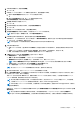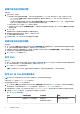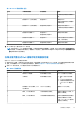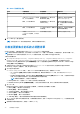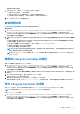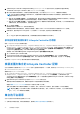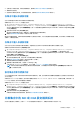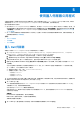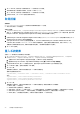Users Guide
Table Of Contents
- Microsoft System Center Configuration Manager 適用的 Dell Lifecycle Controller Integration 版本 3.0 使用者指南
- 目錄
- Dell Lifecycle Controller Integration (DLCI) for Microsoft System Center Configuration Manager 簡介
- 使用個案情況
- 使用 Dell Lifecycle Controller Integration
- DLCI 的授權
- 設定 Dell Lifecycle Controller Integration 與 Dell Connections License Manager
- 設定目標系統
- 自動探索和信號交換
- 從工作順序套用驅動程式
- 建立工作順序媒體可開機 ISO
- 系統檢視器公用程式
- 設定公用程式
- 啟動整合式 Dell 遠端存取控制器主控台
- 工作檢視器
- Dell Lifecycle Controller Integration 可以執行的其他工作
- 使用設定公用程式
- 使用匯入伺服器公用程式
- 使用系統檢視器公用程式
- 故障排除
- 相關說明文件和資源
7. 如果想變更硬體設定,請選取設定硬體。
8. 按一下下一步。
9. 如果要將 FC HBA 設定檔和 FC SAN 開機屬性套用至集合,請選取設定 FC HBA。
a. 選取 FC 配接卡設定檔核取方塊,將 FC HBA 設定檔套用至集合。
和
b. 選取 SAN 開機設定核取方塊,將 FC SAN 開機屬性套用至集合。
選取出現錯誤時繼續,即使有錯誤也繼續進行部署。
10. 選擇設定 RAID 設定伺服器上的 RAID。
11. 按一下下一步。
12. 若您要將網路配接卡設定檔套用至集合,請選取設定網路配接卡。
13. 按一下下一步。
14. 若您要將 iDRAC 設定檔套用至集合,請選取設定 iDRAC。
15. 選取匯出硬體組態建立系統設定檔備份,然後匯出到 iDRAC vFlash 卡或網路共用。
註: 請務必至少選取一個硬體設定檔,以啟用匯出硬體組態頁面。
16. 如果要跳過在集合部署作業系統,請在通知畫面中選取不要部署作業系統。
在這種情況下,下一步按鈕會停用,而您可以直接按一下重新開機目標集合。會根據您在前一個步驟的的選擇提交硬體組態工
作,而您可以在「工作檢視器」檢視工作狀態。
註: 如果您選取從 SAN 裝置啟動伺服器,請略過從設定公用程式在集合部署作業系統。
17. 如果您要部署作業系統:
● 部署 Windows 作業系統:選取 Windows 作業系統,然後選取通知將工作順序通知集合,接著選取要部署於集合的作業系
統。
● 部署非 Windows 作業系統:選取非 Windows 作業系統,選取作業系統、提供詳細資料,然後按下一步。
● 開機、憑證及瀏覽按鈕的其他選項,在選取 ISO 影像中的非 Windows 部署為停用。
18. 在選取 Lifecycle Controller 可開機媒體底下選取下列其中一個選項:
● 開機至網路 ISO — 重新啟動指定的 ISO。
● 佈置 ISO 至 vFlash 並重新開機 — 下載 ISO 至 vFlash 並重新開機。
● 重新開機至 vFlash (vFlash 上必須有 ISO) — 重新開機至 vFlash。確認 vFlash 上有 ISO。
註: 如欲使用重新開機至 vFlash (ISO 必須存在於 vFlash) 選項,在 vFlash 建立的分割區標籤名稱必須為 ISOIMG。
● 若要使用網路 ISO 作為回復步驟,請勾選使用網路 ISO 作為回復核取方塊。
● 按一下瀏覽並選取 Dell Lifecycle Controller 可開機媒體的儲存路徑。
註: 若已設定 Lifecycle Controller 開機媒體的預設共用位置,會自動填入預設位置。
19. 輸入使用者名稱及密碼,存取 Dell Lifecycle Controller 可開機媒體的共用位置。
20. 按ㄧ下重新開機目標集合。此選項會將集合中各個系統的工作傳送至工作檢視器。若要檢視佇列中目前的工作及其狀態,請按一
下任務列上的 Dell 圖示,開啟工作檢視器。
具有 iDRAC 的系統收到 WS-MAN 命令後,會重新開機至 Windows PE 並執行通知的工作順序。之後其會自動開機至 Lifecycle
Controller 開機媒體,視開機順序中所建立的工作順序而定。
註: 若您要在部署作業系統後更新系統,且系統服務仍無法使用,則您可使用 iDRAC Web 型介面重設 iDRAC。如需更多資
訊,請參閱 Dell Lifecycle Controller 遠端服務使用者指南,網址為:Dell.com/support/home。
註: 如果您部署完 Windows 2016 作業系統後,裝置管理員下方出現黃色驚嘆號,則請從 Dell.com/support/home 下載並安
裝適當的驅動程式。
部署成功後,已安裝 iDRAC 的系統會移至所有 Dell Life cycle 控制器伺服器底下的集合受管理的 Dell Lifecycle Controller (已部
署作業系統)。
註: 若您在部署作業系統後變更目標系統主機名稱,系統就會繼續出現在 Configuration Manager 主控台的受管理 Dell
Lifecycle Controller (已部署作業系統)。您變更主機名稱時無需重新探索系統。您變更主機名稱後不需要重新探索系統。
使用設定公用程式 31